当前位置>
系统教程>
Win10系统temp文件夹的删除方法
Win10系统temp文件夹的删除方法
发布时间:2024-02-11
作者:admin
来源:系统之家官网
Win10系统temp文件夹存储了临时文件,随着时间的积累,其中的内容可能变得无足轻重,导致空间浪费。删除temp文件夹中的内容有助于释放硬盘空间。以下小编带来删除Win10系统temp文件夹的方法介绍,帮助大家轻松删除这个文件夹。
Win10系统temp文件夹的删除方法:
1. 按下【Win+R】组合键打开运行,在运行框中输入temp,点击确定
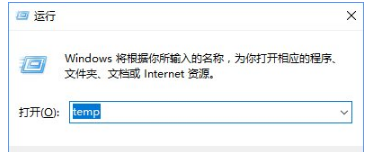
2. 此时会打开temp文件夹,然后将里面所有的文件选中后删除即可。

系统推荐下载:
2024年好用的Win7系统推荐
2024年Windows10最新版本下载推荐
2024好用的Win11 系统推荐
以上就是系统之家小编为你带来的关于“Win10系统temp文件夹的删除方法”的全部内容了,希望可以解决你的问题,感谢您的阅读,更多精彩内容请关注系统之家官网。